Linux'ta Google Drive Nasıl Kullanılır
Yayınlanan: 2022-01-29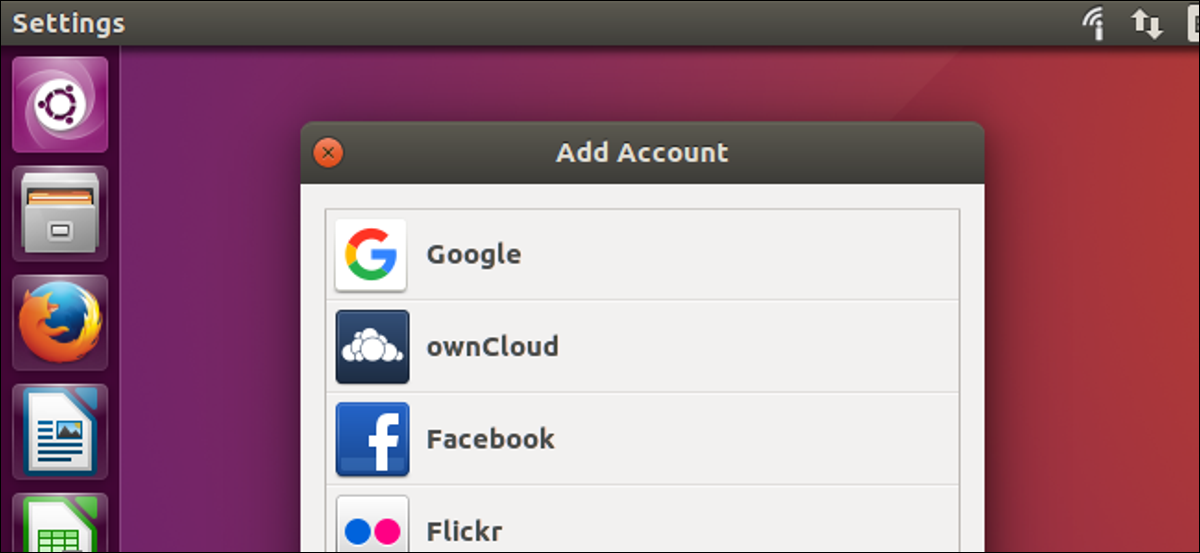
Google, 24 Nisan 2012'de Google Drive'ı tanıttığında, Linux desteğinin "yakında geleceğini" vaat ettiler. Bu neredeyse beş yıl önceydi. Google hâlâ Linux için Google Drive'ın resmi bir sürümünü yayınlamadı, ancak boşluğu dolduracak başka araçlar da var.
Ayrıca herhangi bir modern tarayıcıda çalışacak olan Google Drive web sitesi de var. Google, resmi olarak web sitesini Linux'ta kullanmanızı önerir, ancak masaüstünde bir şey istiyorsanız, seçenekleriniz burada.
Ubuntu 16.04 LTS'de
GNOME projesi, GNOME masaüstü ortamının 3.18 sürümüne Google Drive desteği ekledi. Ancak Ubuntu'nun Unity masaüstünde GNOME 3.14'ün bir parçası olan Nautilus 3.14 bulunur. Ubuntu 16.04 LTS'de Google Drive entegrasyonunu elde etmek biraz ekstra çalışma gerektirecektir.
Bu özelliği Ubuntu'da almak için GNOME Kontrol Merkezi ve GNOME Çevrimiçi Hesap paketlerini yüklemeniz gerekir. Bunu yapmak için bir Terminal penceresi açın ve aşağıdaki komutu çalıştırın:
sudo apt gnome-kontrol merkezi gnome-online-hesaplarını kurun
İstendiğinde yazılımı yüklemek için parolanızı girin ve “y” yazın.
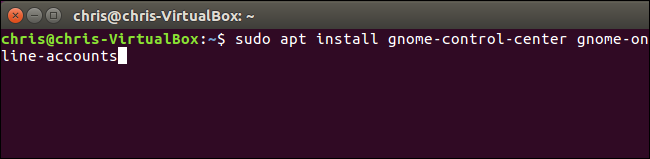
Bunu yaptıktan sonra Dash'i açın ve “GNOME Kontrol Merkezi”ni arayın. Görünen “Ayarlar” uygulamasını başlatın.
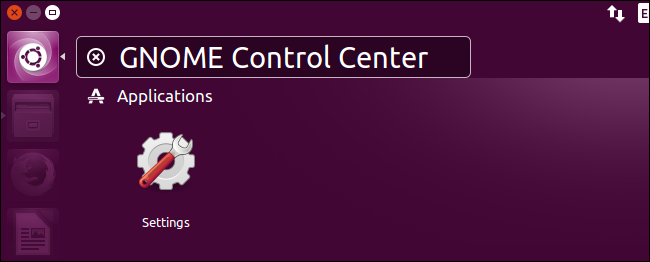
GNOME Kontrol Merkezi penceresindeki “Çevrimiçi Hesaplar” seçeneğini tıklayın.
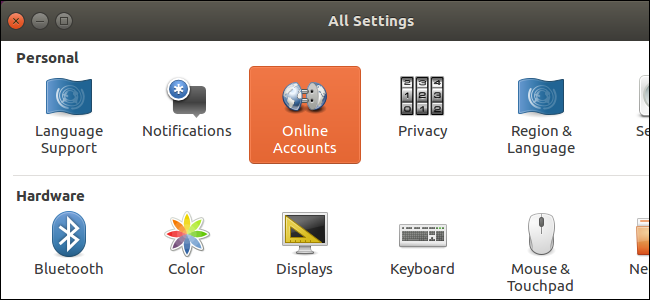
"Hesap Ekle" düğmesini tıklayın, "Google"ı seçin ve Google hesabınızda oturum açın. İstendiğinde GNOME masaüstünün hesabınıza erişmesine izin verin. Burada “Dosyalar” seçeneğinin etkinleştirildiğinden emin olun.
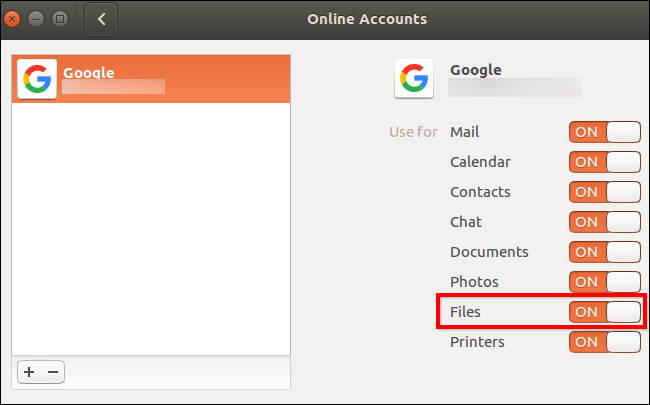
Dosya Yöneticisini açın, Google hesabınızın e-posta adresini kenar çubuğundaki "Bilgisayar" altında bir seçenek olarak göreceksiniz. Google Drive dosyalarınızı görüntülemek için tıklayın.
Bu dosyalar çevrimdışı olarak masaüstünüzle eşitlenmez. Ancak dosyalara göz atabilir, açabilir ve kaydedebilirsiniz. Sisteminiz değiştirilen kopyayı otomatik olarak yükleyecektir. Eklediğiniz veya sildiğiniz dosyalar da anında Google hesabınızla senkronize edilir.
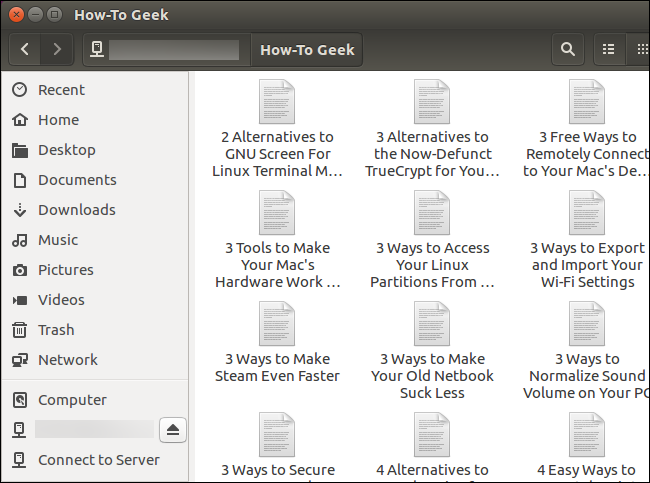
Küçük resim önizlemelerini etkinleştirmek için Düzen > Tercihler > Önizleme'yi tıklayın, "Küçük Resmi Göster" kutusunu tıklayın ve "Her Zaman"ı seçin.
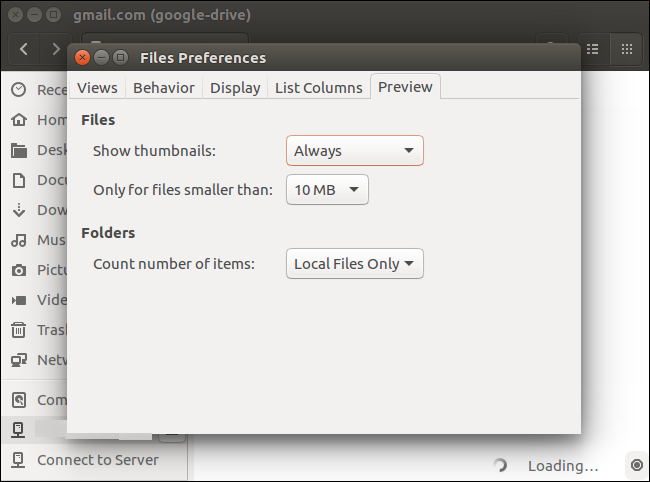
GNOME Masaüstü Bilgisayarlarında
GNOME 3.18 veya üstünü içeren bir Linux dağıtımında, bunu herhangi bir ek yazılım olmadan yapabilirsiniz. GNOME Kontrol Merkezi (veya "Ayarlar") uygulamasını açın, "Çevrimiçi Hesaplar"ı tıklayın ve Google hesabınızı ekleyin. Dosya Yöneticisi uygulamasında görünecektir.

Tıpkı Ubuntu'da olduğu gibi, dosyalarınız aslında masaüstünüzle "senkronize olmaz", bu da tamamen çevrimdışı bir kopya almayacağınız anlamına gelir. Web tarayıcınızı kullanmadan dosyaları yönetmenin, açmanın ve değiştirmenin kolay bir yolu. Dosyaları sorunsuz bir şekilde açıp değiştirebilirsiniz; değişiklikler anında çevrimiçi olarak Google Drive hesabınıza yüklenecektir.
overGrive: 5 dolarlık bir Google Drive İstemcisi
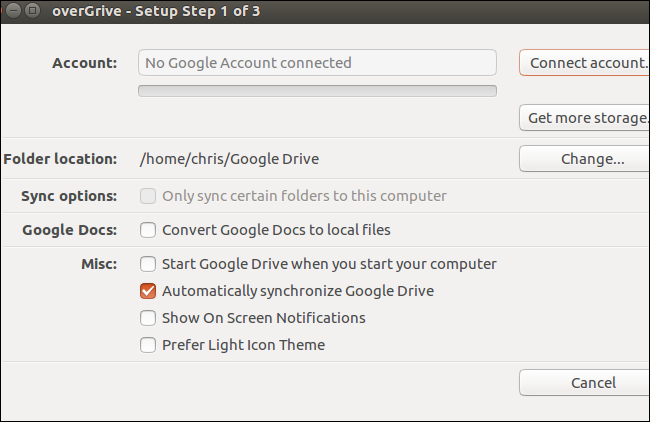
Güncelleme : Okuyuculardan overGrive ile ilgili bazı yeni raporlar duyduk. Başka bir şey denemenizi öneririz.
Daha önce Grive adında bir açık kaynaklı komut satırı aracı ve Grive Tools adında bir grafik muadili vardı. Ancak, Grive terk edildi ve Google Drive API'sindeki değişiklikler nedeniyle artık işlevsel değil.
Geliştiriciler, eski açık kaynak uygulamasını güncellemek yerine, overGrive adlı yeni bir uygulama oluşturdular ve bunu 5 dolara satıyorlar. Ancak, 14 günlük ücretsiz deneme var.
overGrive, Linux için bir Google Drive istemcisi olarak tasarlanmıştır. Bildirim alanınızda çalışır ve tıpkı Windows ve macOS'taki Google Drive aracı gibi dosyalarınızın çevrimdışı kopyalarını otomatik olarak senkronize eder. Sadece Linux dağıtımınız için yükleyiciyi indirin ve çalışmaya başlayın.
InSync: 30 Dolarlık Google Drive İstemcisi
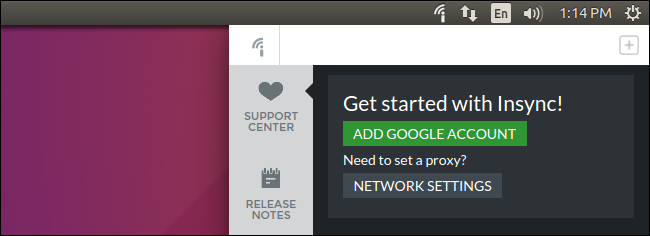
InSync, Linux, Windows ve macOS üzerinde çalışan ticari bir Google Drive uygulamasıdır. Bu uygulama aynı zamanda ücretli bir yazılımdır ve 15 günlük ücretsiz deneme süresinden sonra size 30$'a mal olacaktır. Birden fazla Google hesabı desteği de dahil olmak üzere, resmi Google Drive istemcisinin Windows ve macOS'ta sunmadığı birkaç ekstra özelliği vardır.
InSync ve OverGrive benzer şekilde çalışır, ancak InSync daha uzun süredir piyasada ve daha köklü bir şirket tarafından yapılıyor. Her ikisi de ücretsiz denemeler sunar, böylece onları deneyebilirsiniz.

Resmi bir Linux istemcisini ücretsiz olarak sunan Dropbox gibi başka bir hizmete geçebildiğinizde, 30 dolarlık ücret yutulması zor bir hap olabilir. Ancak ihtiyacınız varsa, alet fiyatına değer olabilir.
sürücü: Bir Google Drive Geliştiricisinden Bir Komut Satırı Aracı
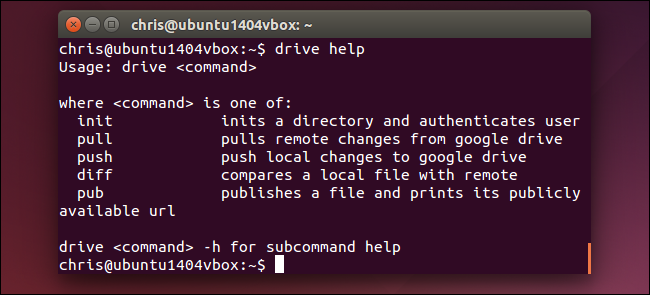
Daha çok bir Terminal meraklısıysanız, drive hem Linux hem de macOS üzerinde çalışan küçük bir komut satırı programıdır. Açık kaynak kodludur ve Google'ın “Go” programlama dilinde yazılmıştır. Bu program ilk olarak, Google Drive'ın platform ekibinde çalışmış bir Google çalışanı olan, namı diğer rakyll olan Burcu Doğan tarafından yazılmıştır. Hatta telif hakkı Google'a aittir.
Bu araç çoğu insan için değildir, ancak terminalden bir Google Drive dosya sistemiyle etkileşim kurmak için iyi desteklenen bir yol sağlar.
Projenin sayfası, Doğan'ın arka planda senkronize olan bir Google Drive istemcisinin (Windows ve Mac için kullanılabilen bir tür resmi istemcinin) "aptalca" ve "uygulamaya değmez" olduğuna inanmasının tüm nedenlerini listeler. Açık olmak gerekirse, bu geliştirici bir bütün olarak Google adına konuşmadığını söylüyor. Ancak bu istemci, sonuç olarak Windows ve macOS için resmi istemciden biraz farklı tasarlandı.
Bu felsefi nedenlerden dolayı, "sürücü" arka planda oturmaz ve dosyaları ileri geri senkronize etmez. Bu, Google Drive hesabınıza bir dosya göndermeniz veya bu dosyadan yerel bilgisayarınıza bir dosya çekmeniz gerektiğinde çalıştırdığınız bir komuttur. "Drive push" komutu bir dosyayı Google Drive'a gönderir ve "drive pull" komutu bir dosyayı Google Drive'dan çeker. Geliştirici, bunun özellikle yararlı olabileceği durumları not eder; Google Drive'ınızda bir sanal makine depolarsanız, önce büyük sanal makine dosyasını senkronize etmek yerine küçük bir metin dosyasını hemen senkronize etmek isteyebilirsiniz.
En son kurulum talimatları ve komut adaçayı ayrıntıları için resmi proje sayfasına bakın.
| Linux Komutları | ||
| Dosyalar | tar · pv · kedi · tac · chmod · grep · diff · sed · ar · adam · pushd · popd · fsck · testdisk · seq · fd · pandoc · cd · $PATH · awk · birleştirme · jq · katlama · uniq · dergictl · kuyruk · stat · ls · fstab · yankı · daha az · chgrp · chown · rev · bak · diziler · tür · yeniden adlandır · zip · unzip · mount · umount · yükle · fdisk · mkfs · rm · rmdir · rsync · df · gpg · vi · nano · mkdir · du · ln · yama · dönüştürmek · rclone · parçalamak · srm | |
| süreçler | takma ad · ekran · üst · güzel · renice · ilerleme · strace · systemd · tmux · chsh · geçmiş · at · toplu · ücretsiz · hangi · dmesg · chfn · usermod · ps · chroot · xargs · tty · pembemsi · lsof · vmstat · zaman aşımı · duvar · evet · öldür · uyku · sudo · su · zaman · groupadd · usermod · gruplar · lshw · kapatma · yeniden başlatma · durdurma · güç kapatma · passwd · lscpu · crontab · tarih · bg · fg | |
| ağ | netstat · ping · traceroute · ip · ss · whois · fail2ban · bmon · kazmak · parmak · nmap · ftp · curl · wget · kim · whoami · w · iptables · ssh-keygen · ufw |
İLGİLİ: Geliştiriciler ve Meraklılar için En İyi Linux Dizüstü Bilgisayarlar
